การเชื่อมต่อจอยสติ๊ก PS3 วิธีที่มีประสิทธิภาพในการเชื่อมต่อคอนโทรลเลอร์เกม PS3 เข้ากับคอมพิวเตอร์ เป็นไปได้ไหมที่จะเชื่อมต่อ gamepad PS3 กับพีซี?
เกมแพดของคอนโซล Playstation 3 ซึ่งดูดซับสิ่งที่ดีที่สุดจากระบบก่อนหน้าและได้รับการเพิ่มเติมมากมายได้กลายเป็นหนึ่งในอุปกรณ์ที่ได้รับความนิยมและเป็นที่รู้จักมากที่สุด ด้ามจับที่สะดวกสบาย ปุ่มฟังก์ชั่นที่มีให้เลือกมากมาย การสั่น การทำงานแบบไร้สาย คุณภาพงานประกอบระดับสูง ทั้งหมดนี้ถือเป็นความสำเร็จที่กำหนด นั่นคือเหตุผลที่แกดเจ็ตนี้ได้รับความนิยมมานานหลายปี ยิ่งไปกว่านั้น ผู้เล่นหลายคนที่ไม่มีคอนโซล PlayStation 3 ตัดสินใจซื้ออุปกรณ์เพื่อเล่นบนพีซี และนี่เป็นคำถามที่สมเหตุสมผลเกี่ยวกับวิธีเชื่อมต่อจอยสติ๊กจาก ps3 กับพีซี
เป็นไปได้ไหมที่จะเชื่อมต่อจอยสติ๊ก PS3 เข้ากับคอมพิวเตอร์?
ก่อนอื่นคุณต้องกำหนดประเด็นสำคัญ: เป็นไปได้หรือไม่? คุณสามารถมั่นใจได้: การเชื่อมต่อเกมแพดกับคอมพิวเตอร์ส่วนบุคคลนั้นค่อนข้างเป็นไปได้ และไม่มีปัญหาพิเศษหรือซื้ออุปกรณ์ราคาแพง สิ่งที่จำเป็นต้องมีคือคอนโทรลเลอร์ (คุณสามารถหาได้จากร้าน SavelaGame ซึ่งมีการนำเสนอคอนโทรลเลอร์หลากหลาย) และสาย Mini USB สำหรับเชื่อมต่อกับพีซี หากคุณต้องการเล่นแบบไร้สาย คุณจะต้องมีอะแดปเตอร์ Bluetooth เวอร์ชัน 2.0 เพิ่มเติม คุณสามารถซื้ออย่างหลังได้ที่ร้านขายอุปกรณ์อิเล็กทรอนิกส์ทุกแห่ง ทุกสิ่งทุกอย่างจะดำเนินการโดยตรงในระบบปฏิบัติการ
จะเชื่อมต่อจอยสติ๊ก PS3 เข้ากับคอมพิวเตอร์ได้อย่างไร?
ตัวเลือกที่ง่ายที่สุดคือเพียงเชื่อมต่อเกมแพดและพีซีโดยใช้สาย Mini USB ในกรณีนี้อุปกรณ์ไม่เพียงใช้งานได้ แต่ยังชาร์จอีกด้วย หากเรากำลังพูดถึงเกมไร้สายคุณต้องติดตั้งเครื่องรับ BT และไดรเวอร์สำหรับเกมดังกล่าว แต่โปรดจำไว้ว่าในทั้งสองกรณี เพื่อให้คอนโทรลเลอร์ทำงานได้อย่างสมบูรณ์ คุณจะต้องติดตั้งซอฟต์แวร์ของบริษัทอื่นบนคอมพิวเตอร์ของคุณ เพื่ออะไร? เป็นไปไม่ได้จริง ๆ หรือเปล่าที่จะเชื่อมต่อจอยสติ๊ก PS3 เข้ากับคอมพิวเตอร์หากไม่มีสิ่งนี้? สิ่งสำคัญคือต้องเข้าใจว่าเมื่อพัฒนาเกมแพดสำหรับ Playstation 3 ไม่มีใครคิดว่าจะเชื่อมต่อกับพีซี ดังนั้นเราจึงจำเป็นต้องมีโปรแกรมที่จำลองการทำงานของจอยสติ๊ก โดยเฉพาะอย่างยิ่งระบบจะคิดว่าเรามีเกมแพด Xbox 360 ที่เชื่อมต่ออยู่ซึ่งรองรับใน Windows OS เนื่องจากได้รับการพัฒนาโดย บริษัท เดียวกัน
อีมูเลเตอร์สำหรับการทำงานกับจอยสติ๊ก PS3 มีหลากหลายรูปแบบ ยิ่งไปกว่านั้น คุณไม่เพียงแต่สามารถปรับแต่งปุ่มและชุดคีย์ทั้งหมดได้เท่านั้น แต่ยังกำหนดการทำงานของคีย์บอร์ดให้กับปุ่มเกมแพดได้อีกด้วย นอกจากนี้ คอนโทรลเลอร์จะเชื่อมต่อในโหมด Bluetooth ผ่านโปรแกรมเหล่านี้ ในการทำงาน คุณสามารถใช้ซอฟต์แวร์ต่อไปนี้: MotioninJoy, Xpadder และอื่นๆ
ตอนนี้คุณรู้วิธีเชื่อมต่อจอยสติ๊ก PS3 กับคอมพิวเตอร์ของคุณแล้ว
เกมเมอร์ยุคใหม่หลายคนชอบเล่นโดยใช้เกมแพด อุปกรณ์เหล่านี้ช่วยให้คุณดื่มด่ำไปกับการเล่นเกมและใช้เวลาได้อย่างสะดวกสบาย โดยเฉพาะอย่างยิ่งหากคุณใช้อุปกรณ์ไร้สายรุ่นต่างๆ บนชั้นวางของในร้านคุณจะพบจอยสติ๊กต่างๆ สำหรับทั้งพีซีและเครื่องเล่นเกม อย่างหลังมักถูกบังคับให้ทำงานบนคอมพิวเตอร์ ต่อไปเราจะลองหาวิธีเชื่อมต่อเกมแพด PS3 กับพีซี เป็นไปได้ไหมที่จะทำเช่นนี้? สิ่งที่จำเป็นสำหรับการดำเนินการให้สำเร็จคืออะไร?
การเชื่อมต่อ
ตามหลักการแล้ว เกมแพดแบบพิเศษจะเชื่อมต่อกับคอมพิวเตอร์ - สำหรับ Windows และระบบปฏิบัติการอื่นๆ จอยสติ๊ก "เนทิฟ" ทำงานอย่างถูกต้อง ไม่ค่อยจะล้มเหลว และกำหนดค่าได้ง่ายกว่า
แต่จะทำอย่างไรถ้าคุณต้องการเล่นบนอุปกรณ์ที่ "ไม่ใช่เจ้าของภาษา"? เป็นไปได้ไหมที่จะคิดวิธีเชื่อมต่อเกมแพด PS3 กับพีซี?
ใช่ นี่เป็นความคิดปกติโดยสมบูรณ์ จอยสติ๊ก PlayStation 3 เชื่อมต่อกับคอมพิวเตอร์และแล็ปท็อปได้อย่างสมบูรณ์แบบ แต่จะรับมือกับงานนี้ได้อย่างไร?
วิธีการเชื่อมต่อ
ก่อนอื่นคุณจะต้องเตรียมการเล็กน้อยและเลือกวิธีการซิงโครไนซ์อุปกรณ์
เมื่อคิดถึงวิธีเชื่อมต่อเกมแพดกับคอมพิวเตอร์ ผู้ใช้สามารถใช้:
- การเชื่อมต่อแบบมีสายผ่าน USB;
- การเชื่อมต่อบลูทูธ
จะมีประโยชน์อะไร?
จะเชื่อมต่อ gamepad เข้ากับคอมพิวเตอร์ได้อย่างไร? ผู้ใช้บริการจะต้องเตรียมตัวให้พร้อม จากนั้นกระบวนการที่กำลังศึกษาจะทำให้เกิดความยุ่งยากน้อยที่สุด

ตามหลักการแล้ว ก่อนที่จะเชื่อมต่อจอยสติ๊ก ผู้ใช้จะต้องเตรียม:
- แป้นเกมจาก PS3;
- ไดรเวอร์ฮาร์ดแวร์
- สายยูเอสบี;
- อะแดปเตอร์บลูทูธ;
- gamepad emulator (สำหรับปรับแต่งปุ่ม)
นั่นคือทั้งหมดที่ ส่วนประกอบส่วนใหญ่มักรวมอยู่ในเกมแพด ดังนั้นการเตรียมตัวจึงไม่ใช่ปัญหา มันยากที่จะหาไดรเวอร์
การเชื่อมต่อ USB
วิธีเชื่อมต่อเกมแพด PS3 กับพีซี เช่น ผ่าน USB นี่ไม่ใช่เรื่องยากที่จะทำ แต่คุณจะต้องพยายาม
คำแนะนำในการทำให้แนวคิดของคุณเป็นจริงมีแบบฟอร์มต่อไปนี้:
- เสียบสาย USB เข้ากับเกมแพด จากนั้นเชื่อมต่อกับขั้วต่อ USB บนพีซี ขอแนะนำให้เปิดคอมพิวเตอร์และสร้างการเชื่อมต่ออินเทอร์เน็ตล่วงหน้า
- รอจนกระทั่งเกมแพดชาร์จ จากนั้นกดปุ่ม "เปิด" ที่เกมแพด
- ดาวน์โหลดแอปพลิเคชัน MotionJoy และแตกไฟล์เก็บถาวรที่เกี่ยวข้อง
- ติดตั้งยูทิลิตี้ผลลัพธ์
- เปิด MotionJoy และเปิดส่วนไดรเวอร์
- เลือกไดรเวอร์ที่เหมาะสม
- คลิกที่ปุ่มโหลด
- ไปที่ส่วน "โปรไฟล์" และเลือกเลือกหนึ่งโหมดที่นั่น คุณสามารถปรับแต่งจอยสติ๊กได้ด้วยตัวเอง
- ทำเครื่องหมายที่ช่องถัดจากกำหนดเอง
มันเสร็จแล้ว ตอนนี้คุณสามารถใช้จอยสติ๊กได้อย่างปลอดภัย

ไม่มีสายไฟ
วิธีการเชื่อมต่อ วิธีนี้เป็นวิธีที่สะดวกกว่า โดยปกติแล้วจะไม่ทำให้เกิดปัญหาใดๆ
ผู้ใช้จะต้อง:
- ชาร์จจอยสติ๊ก
- ใส่อะแดปเตอร์ Bluetooth จากอุปกรณ์เข้ากับพีซีแล้วเปิดเครื่อง
- ติดตั้ง MotionJoy
- เปิดเกมแพดแล้วทำซ้ำคำแนะนำที่แนะนำก่อนหน้านี้
- เปิดส่วน BluetoothPair-Bluetooth ใน MotinJoy
- เลือกอุปกรณ์ที่เหมาะสมแล้วคลิกจับคู่
นี่คือจุดที่การดำเนินการที่ดำเนินการอยู่สามารถสิ้นสุดได้ จอยสติ๊กจะทำงานได้ดีบนคอมพิวเตอร์
ดูอัลช็อก 3
จะเชื่อมต่อเกมแพด PS3 เข้ากับพีซีได้อย่างไรหากเรากำลังพูดถึงอุปกรณ์ Sixais นี่เป็นงานที่ยากที่สุด

คู่มือการเชื่อมต่อจอยสติ๊กจะมีลักษณะดังนี้:
- ดาวน์โหลดไฟล์เก็บถาวร Sixaxis + BT
- คลายไฟล์เก็บถาวรผลลัพธ์จากนั้นเปิด "Bluetooth Dongle" และอัปเดตไดรเวอร์ผ่าน FreeBT USB
- เรียกใช้ Config Josticks จาก PPJoy และเพิ่มเกมแพดใหม่ จากนั้นกำหนดค่าปุ่มต่างๆ
- เชื่อมต่อ Siaxais ผ่าน USB และเปิด BTSix
- คลิกที่ปุ่ม "ที่อยู่"
- เชื่อมต่อ Bluetooth Dongle หากยังไม่เคยทำมาก่อน ให้เปิด BTSix แล้วกดปุ่มกลางบนเกมแพด
ตอนนี้คุณสามารถเล่นได้อย่างปลอดภัย เราพบวิธีเชื่อมต่อเกมแพด PS3 กับพีซี หากคุณลอง คุณสามารถทำงานให้เสร็จสิ้นได้ภายในไม่กี่นาที
ข้อสำคัญ: ขั้นตอนที่ 4 และ 5 เหมาะสำหรับการเชื่อมต่อแบบมีสาย ขั้นตอนที่ 6 สำหรับการเชื่อมต่อไร้สาย
คอมพิวเตอร์เป็นเครื่องมัลติฟังก์ชั่นที่คุณสามารถเชื่อมต่ออุปกรณ์ต่าง ๆ ได้มากมายรวมถึงเกมแพดเช่นจาก PS3 เนื่องจากผู้ใช้จำนวนมากใช้เป็นแพลตฟอร์มเกมหลักหรือเพิ่มเติม
ในบทความนี้เราจะมาดูอย่างละเอียดยิ่งขึ้น วิธีเชื่อมต่อจอยสติ๊กจาก PS3 กับพีซีและยังสัมผัสถึงความยากลำบากบางอย่างที่อาจเกิดขึ้นในกระบวนการและเรียนรู้วิธีเอาชนะสิ่งเหล่านั้น
ผลิตในเวิร์คช็อปของเรา การซ่อมแซมเพลย์สเตชัน 3. คุณสามารถไว้วางใจประสบการณ์หลายปีของผู้เชี่ยวชาญของเราได้อย่างมั่นใจ โทรนัดหมายได้เลย!
สิ่งที่คุณต้องใช้ในการเล่นด้วยจอยสติ๊ก PS3 บนพีซี
อย่างที่คุณอาจเดาได้ว่าการนำแนวคิดไปใช้ไปใช้ เกมแพดดั้งเดิมจาก PlayStation 3- ค่อนข้างสมจริง เพราะหากเป็นไปไม่ได้ บทความก็จะมีเพียงสองสามประโยคเท่านั้น
อย่างไรก็ตามอย่าคิดว่าทุกอย่างจะง่ายนัก หากคุณกำลังใช้ คอนโทรลเลอร์จาก Xbox 360 หรือ Oneคุณไม่ต้องการอะไรนอกจากแพ็คเกจไดรเวอร์อย่างเป็นทางการและสายเคเบิล/ตัวรับสัญญาณดั้งเดิม เนื่องจากได้รับการพัฒนาโดย Microsoft ผู้สร้าง Windows เห็นได้ชัดว่ามีการเพิ่มประสิทธิภาพอุปกรณ์ของตนในระดับสูงสุด แล้วผลิตภัณฑ์จาก Sony ล่ะ?
ก่อนอื่นเราจะมาแนะนำคุณกันก่อน รายการ "สินค้าคงคลัง" ที่จำเป็น. นอกจากคอนโทรลเลอร์ PS3 แล้ว คุณจะต้องใช้สาย USB ที่รองรับ DualShock 3 หรืออะแดปเตอร์บลูทูธในคอมพิวเตอร์ของคุณ (หากใช้การเชื่อมต่อไร้สาย) นอกจากนี้ จำเป็นต้องมีโปรแกรมพิเศษ รวมถึงไดรเวอร์และการตั้งค่าพิเศษ
ดังที่คุณอาจเดาได้ มี 2 วิธีในการเชื่อมต่อคอนโซลเกมแพดและคอมพิวเตอร์ส่วนบุคคล: ด้วยลวดและไม่มี. ตัวเลือกใดที่คุณเลือกขึ้นอยู่กับฮาร์ดแวร์ของคุณตลอดจนความชอบของคุณเอง
โปรแกรมสำหรับเกมแพด PS3 บนพีซี
การขาดการสนับสนุนอย่างเป็นทางการสำหรับคอนโทรลเลอร์ของ Sony บน Windows จะทำให้คุณรู้สึกได้ตั้งแต่เริ่มต้นการเดินทางของคุณ ตามหลักการแล้วให้เชื่อมต่อจอยสติ๊กผ่านสายแล้วกดปุ่ม ป.ลคุณจะเห็นว่าระบบจะตรวจจับอุปกรณ์โดยอัตโนมัติและดาวน์โหลดไดรเวอร์ที่จำเป็นอย่างไร
ไม่จำเป็นต้องแฟลชจอยสติ๊ก PS3 หรือดัดแปลงใดๆ เพียงทำตามคำแนะนำที่ง่ายที่สุดที่ระบุไว้ในเอกสารนี้ก็เพียงพอแล้ว
ในทางปฏิบัติสิ่งนี้เกิดขึ้น นานๆ ครั้งเนื่องจากคุณอาจต้องใช้การอัปเดตไดรเวอร์โดยอัตโนมัติ เวอร์ชันระบบปฏิบัติการที่ได้รับอนุญาต. บอกตามตรงว่าในภูมิภาคของเรามีคนไม่กี่คนที่ซื้อ Windows สำหรับใช้ในบ้าน

สิ่งกีดขวางอีกประการหนึ่งจะปรากฏขึ้นระหว่างทางคุณหลังจากที่คุณพบว่า Sony นั้น ไม่มีซอฟต์แวร์อย่างเป็นทางการเพื่อให้เกมแพดทำงานบนพีซี โชคดีที่นักพัฒนาบุคคลที่สามที่สร้างโปรแกรมสำหรับเชื่อมต่อจอยสติ๊ก PS3 เข้ากับคอมพิวเตอร์จะช่วยแก้ปัญหานี้ได้
จบคำนำแล้ว เรามาฝึกซ้อมกันต่อ เอ็น สร้างจอยสติ๊ก PS3 บนพีซีโปรแกรม MotioninJoy จะช่วยได้ การติดตั้งนั้นไม่ธรรมดาและเป็นไปตามสคริปต์: “ถัดไป” - “ถัดไป” - “ถัดไป” - “เสร็จสิ้น”ดังนั้นคุณจะไม่มีปัญหาใดๆ ที่นี่อย่างแน่นอน
ไปกันตรงๆเลย สู่กระบวนการนั้นเอง. ก่อนอื่นคุณต้องเชื่อมต่อเกมแพดผ่านสาย
โปรดทราบว่าก่อนที่จะเชื่อมต่อคอนโทรลเลอร์เป็นครั้งแรก ตรวจสอบให้แน่ใจว่าได้เชื่อมต่อแล้ว ชาร์จเต็มแล้ว. หากแบตเตอรี่หมดในระหว่างขั้นตอนการตั้งค่า คุณอาจเสี่ยงที่จะกลับไปสู่จุดเริ่มต้นและทำทุกอย่างใหม่อีกครั้ง
เปิด MotioninJoy จากนั้นไปที่ ผู้จัดการฝ่ายคนขับ. ในรายการที่นำเสนอ คุณต้องเลือกไดรเวอร์สำหรับอุปกรณ์ต่อพ่วง PS3 จากนั้นเริ่มดาวน์โหลดโดยคลิกที่ โหลดไดร์เวอร์.
เมื่อกระบวนการสิ้นสุดลง โปรไฟล์คุณต้องคลิก เลือกหนึ่งโหมดแล้วเลือกกำหนดเอง เมื่อเสร็จสิ้นขั้นตอนที่อธิบายไว้ทั้งหมดแล้ว สิ่งที่เหลืออยู่คือบันทึกการเปลี่ยนแปลงทั้งหมดและ (หากต้องการ) กำหนดพารามิเตอร์ควบคุมของคุณเอง
ดังที่คุณสังเกตเห็นแล้วเราได้อธิบายวิธีการเชื่อมต่อผ่านสายเคเบิลพร้อมกับการตั้งค่าโปรแกรมด้วยดังนั้นหากคุณเลือกตัวเลือกนี้คุณก็สามารถทำได้ ย้ายจากทฤษฎีไปสู่การปฏิบัติ.
การเชื่อมต่อเกมแพดผ่านบลูทูธ
พีซีมีชื่อเสียงในด้านสายไฟที่มีอยู่มากมาย และผู้ใช้บางรายไม่ต้องการเพิ่มอีกเส้นหนึ่ง ในกรณีนี้ คุณสามารถ “ใช้” การเชื่อมต่อแบบไร้สายการกำหนดค่าที่เราจะอธิบายในภายหลัง
เราจะยังคงใช้ MotioninJoy เดิม แต่เราจะต้องกำหนดค่าให้แตกต่างออกไปเล็กน้อย
ก่อนที่คุณจะเริ่มเชื่อมต่อผ่าน Bluetooth ให้ทำทุกอย่างที่เราพูดถึงก่อนหน้านี้ นั่นคือ ตั้งค่าการเชื่อมต่อแบบใช้สาย
ก่อนอื่นคุณต้องแน่ใจว่าบนคอมพิวเตอร์ของคุณ มีบลูทูธอยู่และเปิดอยู่และเกมแพดจะชาร์จเพียงพอที่จะไม่ปิดระหว่างการซิงโครไนซ์
ก่อนอื่นคุณต้องทำใน Windows เอง ค้นหาอุปกรณ์ไร้สายและเชื่อมต่อเกมแพด แม้ว่าระบบจะแจ้งว่าคุณกำลังพยายามจับคู่กับอุปกรณ์ที่ไม่รู้จักก็ตาม
ในโปรแกรมสำหรับจอยสติ๊ก PS3 คุณต้องค้นหาและเปิดแท็บ จับคู่บลูทูธและเลือกที่นั่น บลูทู ธ. เมื่อระบุอะแดปเตอร์ในรายการที่มีอยู่แล้วคุณจะต้องคลิก จับคู่เลยและรอ สิ้นสุดกระบวนการ.
หากทุกอย่างเป็นไปด้วยดี แป้นเกมจะสั่นชั่วครู่ซึ่งบ่งบอกถึงความพร้อมในการใช้งานในเกมคอมพิวเตอร์
มันเกิดขึ้นที่ DualShock 3 บนพีซีไม่ทำงานในครั้งแรก ในกรณีนี้คุณต้องตรวจสอบว่าคุณได้ติดตั้งโปรแกรมเวอร์ชันล่าสุดหรือไม่ ถ้าไม่เช่นนั้นก็ดาวน์โหลดดีกว่า
นอกจากนี้คุณสามารถลองได้ ติดตั้งซอฟต์แวร์ใหม่และรีสตาร์ทคอมพิวเตอร์ก่อนลองอีกครั้ง
ปัจจุบัน แฟน ๆ ของพื้นที่เล่นเกมเสมือนจริงถูกแบ่งออกเป็นสองฝ่าย - ผู้ที่ชื่นชอบการเล่นบนคอมพิวเตอร์ส่วนบุคคลและผู้ที่ชื่นชอบคอนโซล (คอนโซลเกม) อุตสาหกรรมเกมทั้งสองมีตำแหน่งที่แข็งแกร่งในตลาดความบันเทิงและมีฐานแฟน ๆ จำนวนมาก เช่นเดียวกับองค์กรหลายแห่งที่มีส่วนร่วมในการสร้างสรรค์และการปรับปรุงอุปกรณ์อิเล็กทรอนิกส์สำหรับเล่นเกมให้ทันสมัย และการเปิดตัวเนื้อหาสำหรับแพลตฟอร์มเฉพาะ
เกมแพด DualShock 3 Sixaxis สามารถเชื่อมต่อกับคอมพิวเตอร์ได้
ความแตกต่างที่ใหญ่ที่สุดระหว่างสองทิศทางนี้คือความแตกต่างในวิธีที่ผู้เล่นโต้ตอบกับแพลตฟอร์ม บนคอนโซลอุปกรณ์เหล่านี้เรียกว่า "จอยสติ๊ก" (เกมแพด) ในขณะที่คอมพิวเตอร์ส่วนบุคคลจะใช้อุปกรณ์ต่อพ่วงอินพุตมาตรฐาน (แป้นพิมพ์และเมาส์) และวิธีการจัดการทั้งสองวิธีก็มีด้านบวกเช่นกัน
หลายครั้งที่ผู้ใช้ถามคำถาม: เป็นไปได้ไหมที่จะเล่นเกมคอมพิวเตอร์โดยใช้คอนโทรลเลอร์เกมคอนโซล? แน่นอนว่ามีเกมมากมายสำหรับคอมพิวเตอร์ส่วนบุคคลที่เล่นบนเกมแพดได้ง่ายกว่าและสะดวกกว่ามาก
การเชื่อมต่อคอนโทรลเลอร์ DualShock 3 เข้ากับคอมพิวเตอร์
เรากำลังพยายามเชื่อมต่อจอยสติ๊ก DualShock 3 Sixaxis กับคอมพิวเตอร์ส่วนบุคคล คอนโทรลเลอร์มาพร้อมกับสาย USB ซึ่งเราใช้เชื่อมต่อและกดปุ่มกลาง (ชื่อ PS) Windows จะตรวจจับและติดตั้งไดรเวอร์สำหรับคอนโทรลเลอร์ แต่จะชาร์จเท่านั้นและจะไม่สามารถใช้งานบนพีซีได้

บันทึก. หาก Windows ตรวจไม่พบอุปกรณ์และติดตั้งไดรเวอร์ ให้ลองดาวน์โหลดจากเว็บไซต์อย่างเป็นทางการและติดตั้งด้วยตนเอง (ปัญหานี้ส่วนใหญ่เกิดขึ้นเมื่อใช้ระบบปฏิบัติการที่เก่ากว่า Windows 7)
เป็นไปไม่ได้อย่างเป็นทางการที่จะเชื่อมต่อเกมแพดกับคอมพิวเตอร์ แต่มีโปรแกรมของบุคคลที่สามมากมายที่จะแก้ไขปัญหานี้
เราใช้โปรแกรม Motioninjoy ที่มีประโยชน์มากและกำหนดค่าการเชื่อมต่อ gamepad:

บันทึก. ตัดสินจากบทวิจารณ์ผู้ใช้หลายคนแบ่งปันประสบการณ์แนะนำให้ใช้การจำลอง Xbox 360 Controller เพื่อเล่นบนคอมพิวเตอร์ส่วนบุคคล
- เราเปิดใช้งานยูทิลิตี้ทิ้งไว้ เปิดเกมที่เราต้องการ และทดสอบจอยสติ๊ก
และในโปรแกรมคุณสามารถระบุอุปกรณ์และติดตั้งไดรเวอร์ที่เหมาะสมได้หาก Windows ไม่สามารถทำได้ด้วยตัวเอง ไปที่แท็บ Driver Manager ไดรเวอร์ที่เราต้องการควรมีอยู่ในรายการแล้ว ทำเครื่องหมายที่ช่องและคลิกปุ่มติดตั้งทั้งหมด
บันทึก. ตั้งแต่ Windows 8 ขึ้นไป คุณอาจประสบปัญหาหนึ่งข้อ Windows 8, 8.1, 10 จะไม่ติดตั้งไดรเวอร์โดยไม่มีลายเซ็น! ดังนั้นเราจึงต้องไปที่แผงควบคุมและปิดการใช้งานคุณสมบัตินี้
ต้องขอบคุณการปรับแต่งเล็กๆ น้อยๆ ที่เรียบง่าย ทำให้ตอนนี้เราสามารถเปิดเกมที่เราต้องการได้อย่างอิสระและเพลิดเพลินไปกับกระบวนการนี้ เล่นเกมที่คุณชื่นชอบบนอุปกรณ์ที่คุณชื่นชอบ
ฉันคิดว่าเจ้าของ PS3 ทุกคนสงสัยว่าจะเชื่อมต่อจอยสติ๊กจาก Sony กับพีซีได้อย่างไร ตอนนี้ฉันจะบอกคุณว่าต้องทำอย่างไร ฉันจะบอกทันทีว่าเมื่อใช้บนคอมพิวเตอร์ ที่อยู่ MAC ของจอยสติ๊กจะเปลี่ยนไป ซึ่งสามารถแก้ไขได้โดยเชื่อมต่อผ่านสายไฟเข้ากับคอนโซลแล้วกดปุ่ม PS
เราต้องการอะไร?
จอยสติ๊กจาก PS3
สาย USB จากจอยสติ๊ก
(เพิ่มเติมแต่ไม่จำเป็น) หากคุณต้องการเล่นแบบไร้สายผ่าน Bluetooth คุณจะต้องมีอะแดปเตอร์ BT
เหตุใดจึงจำเป็น?
เกมสมัยใหม่ทั้งหมดได้รับการออกแบบมาสำหรับจอยสติ๊ก GTA4 เหมือนกัน และโดยทั่วไป หากคุณมีระยะห่างระหว่างพีซีกับตัวคุณมาก ฉันคิดว่าการวางโต๊ะ เมาส์ และคีย์บอร์ดไว้บนโต๊ะแล้วดึงสายใดๆ ก็ไม่ใช่ทางออกที่ดีที่สุด ท้ายที่สุดคุณสามารถใช้วิธีนี้ในการเล่นแบบเดียวกันได้เพียงแค่นอนบนโซฟาอย่างมีความสุขพวกเราทำอะไร?
เชื่อมต่อจอยสติ๊ก PS3 (ฉันใช้ PS3 DualShock3 เป็นตัวอย่าง) เข้ากับพีซีเพื่อความสะดวกในการเล่นเกมมันจะได้ผลขนาดไหน ทุกเกมจะเข้าใจจอยไหม?
เราจะใช้ 2 วิธี:
1) สำหรับเกมทั้งหมดที่รองรับคอนโทรลเลอร์ Xbox360 กล่าวคือ เราจะส่งต่อจอยสติ๊ก PS3 ของเราเป็นจอยสติ๊ก Xbox360 โดยทางโปรแกรม นี่เป็นวิธีที่ดีที่สุดและสะดวกที่สุด ข้อเสียอย่างเดียวคือเรามี A บน B ฯลฯ และ X บน O เป็นต้น แต่นี่เป็นเพียงเรื่องของนิสัย
2) 3 วิธีอื่น ๆ หรือปรับแต่งเองสำหรับเกมอื่น ๆ น่าเสียดาย สำหรับบางเกมในกรณีนี้ คุณจะต้องปรับปรุงหลายอย่างเพื่อให้ได้การควบคุมที่เหมาะสม แต่ถ้าคุณโชคดี ตัวเลือกมาตรฐานก็ใช้ได้ นอกจากนี้ ในกรณีนี้ เรายังรองรับเซ็นเซอร์ตรวจจับความเคลื่อนไหวด้วย
มาเริ่มกันเลย:
เครื่องหมาย:
ในวงเล็บจะมีการระบุไว้เช่น (ตัวจัดการไดรฟ์ติดตั้ง) ชื่อจะถูกระบุหากคุณทำทุกอย่างที่บ้าน (โหมดออนไลน์) ชื่อที่สองหากคุณทำทุกอย่างในโหมดออฟไลน์ (ท้องถิ่น)
1) ดาวน์โหลดโปรแกรมจาก:
สำหรับระบบ x32 (x86) - http://www.xinputer.com/download/MotioninJoy_060001_x86_signed.zip
สำหรับระบบ x64 - http://www.xinputer.com/download/MotioninJoy_060003_amd64_signed.zip
2) ดาวน์โหลดในเครื่องได้จากที่นี่ - http://forums.motioninjoy.com/viewtopic.php?f=22&t=989 (ไฟล์เก็บถาวร English Complete Edition ทั้งสามฉบับเพื่อให้โปรแกรมไม่ต้องใช้อินเทอร์เน็ต)
3) ติดตั้งโปรแกรม
4) วางโฟลเดอร์ในเครื่องจากไฟล์เก็บถาวรลงในไดเร็กทอรีโปรแกรม
5) เชื่อมต่อความสุขของเราจาก PS3 ผ่าน USB (!!!) เข้ากับคอมพิวเตอร์ นอกจากนี้หากมีอะแดปเตอร์ BT เราก็เชื่อมต่อด้วย
6) ไปที่หน้าไดรเวอร์ (ตัวจัดการไดรฟ์ติดตั้ง) คลิกโหลดและรอให้การติดตั้งเสร็จสิ้น
7) ไปที่หน้าแรก (homelocal) สำหรับเกมสมัยใหม่ ให้เลือก Emulate Xbox360 แล้วคลิก Enable สำหรับเกมเก่าที่ไม่รองรับคอนโทรลเลอร์ xbox360 เราจะเลือกเกมอื่นให้เหมาะกับรสนิยมและสีของเรา หรือแม้แต่ปรับแต่งทุกอย่างด้วยตัวเอง
นี่เป็นวิธีการเชื่อมต่อสายเคเบิล
การดำเนินการเพิ่มเติม (หากเราต้องการความสุขในการทำงานผ่านอะแดปเตอร์ BT)
8) ไปที่หน้าเกี่ยวกับอะแดปเตอร์ BT (BluetoothPairBluetooth) เราเลือกความสุขของเราที่ด้านล่างและอะแดปเตอร์ของเราที่ด้านบน คลิกจับคู่ทันทีและสำรองข้อมูลส่วนเสริมนี้
9) ตัดการเชื่อมต่อคอนโทรลเลอร์ของเราจาก USB
10) มาเล่นกันเถอะ จอยต้องทำงาน
11) อย่าลืมหากคุณใช้วิธีการจำลองคอนโทรลเลอร์ xbox360 ให้ตั้งค่าเกมเพื่อใช้จอยสติ๊ก xbox360
บันทึก
อะแดปเตอร์บางตัวไม่สามารถใช้งานร่วมกับจอยได้และไดรเวอร์บลูทู ธ ดั้งเดิมจะถูกเขียนทับโดยไดรเวอร์โปรแกรมซึ่งส่งผลให้อะแดปเตอร์สามารถมองเห็นได้เฉพาะจอยสติ๊กจาก PS เท่านั้นและไม่มีอะไรอื่นอีก แต่สามารถแก้ไขได้โดยการติดตั้งเนทีฟของอะแดปเตอร์ ไดรเวอร์ทดสอบบน Windows 7 x64 ผ่านบลูทูธและ usb ขอบคุณที่รับชม!
ที่นี่คุณจะได้พบกับวิธีการเชื่อมต่อที่จำเป็นทั้งหมดและขั้นตอนการติดตั้งไดรเวอร์เพื่อการใช้งานเกมแพดอย่างเต็มรูปแบบและความสนุกสนานของคุณ

หากคุณใช้เกมแพดไร้สาย คุณจะต้องมีสิ่งต่อไปนี้:
- ติดตั้งไดรเวอร์สำหรับ gamepad บนพีซีของคุณ
- เสียบตัวรับสัญญาณ WireLess เข้ากับคอมพิวเตอร์
- ชาร์จคอนโทรลเลอร์แล้วเปิดเครื่อง
- ค้นหาจอยสติ๊ก Bluetooth บนคอมพิวเตอร์ของคุณแล้วคลิก "เชื่อมต่อ"
รวดเร็ว ง่าย สะดวก ตอนนี้เราเข้าใจวิธีเชื่อมต่อจอยสติ๊กจากพีซีกับ PS3 และในทางกลับกัน แม้แต่ผู้ใช้มือใหม่ก็สามารถรับมือกับงานนี้ได้!
 การแปลง Word เป็น PDF วิธีทำให้ Word แปลเป็น PDF
การแปลง Word เป็น PDF วิธีทำให้ Word แปลเป็น PDF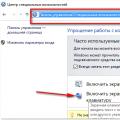 แป้นพิมพ์บนแล็ปท็อปไม่ทำงาน: จะทำอย่างไร?
แป้นพิมพ์บนแล็ปท็อปไม่ทำงาน: จะทำอย่างไร? การเชื่อมต่อจอยสติ๊กจาก PS2 และ PS4
การเชื่อมต่อจอยสติ๊กจาก PS2 และ PS4